Particularizarea calendarului în Outlook pe web
Applies To
Outlook.comSă presupunem că tocmai ați trimis un mesaj de e-mail unei persoane din greșeală în Outlook.com. Cum iti amintesti?
Din păcate, nu poți.
Retragerea mesajului nu este disponibilă pentru utilizatorii cu adrese de e-mail care se termină în @outlook.com, @hotmail.com, @live.com sau @msn.com. Acestea sunt servicii de e-mail bazate pe web, unde, după ce trimiteți un mesaj de e-mail, acesta dispare de pe serverul de e-mail și nu mai este sub controlul dvs.
Retragerea mesajelor este disponibilă în Outlook pentru Windows. Consultați Retragerea sau înlocuirea unui mesaj de e-mail pe care l-ați trimis pentru instrucțiuni.
Configurarea anulați trimiterea Outlook.com
Deși nu puteți retrage un mesaj după ce a fost trimis, atunci când activați opțiunea anulare trimitere, Outlook.com amână trimiterea mesajului, astfel încât să îl puteți anula dacă vă răzgândiți.
Puteți amâna trimiterea mesajului timp de 5 sau 10 secunde. Pentru a activa opțiunea Anulare trimitere:
-
În partea de sus a paginii, selectați Setări

-
Sub Anulare trimitere, alegeți cât timp va aștepta Outlook.com pentru a trimite mesajele.
-
Selectați Salvați.
Anulați trimiterea Outlook.com
După ce este configurată opțiunea Anulare trimitere, veți vedea o solicitare Anulare trimitere în partea de jos a listei de mesaje de fiecare dată când trimiteți un mesaj nou. Solicitarea va fi disponibilă pentru perioada de timp pe care o setați în Compunere și răspuns.
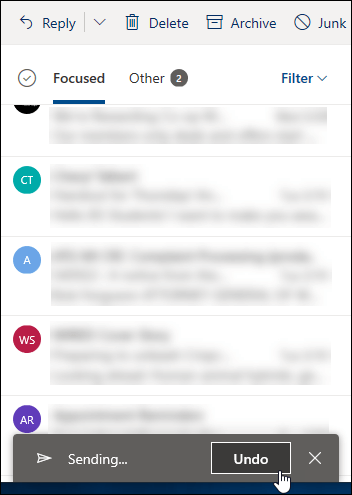
Încă aveți nevoie de ajutor?
|
|
Pentru a obține asistență în Outlook.com, faceți clic aici sau selectați Ajutor pe bara de meniu și introduceți interogarea. Dacă autoinstruirea nu vă rezolvă problema, defilați în jos la Încă aveți nevoie de ajutor? și selectați Da. Pentru a ne contacta în Outlook.com, va trebui să vă conectați. Dacă nu vă puteți conecta, faceți clic aici. |
|
|
|
Pentru alt tip de ajutor cu contul Microsoft și abonamentele, vizitați Ajutor pentru cont și facturare. |
|
|
|
Pentru a obține ajutor și a depana alte produse și servicii Microsoft, introduceți aici problema dvs. |
|
|
|
Postați întrebări, urmăriți discuții și împărtășiți-vă cunoștințele în Comunitatea Outlook.com. |











